Ką daryti, jei prarastas „Windows 10“ slaptažodis
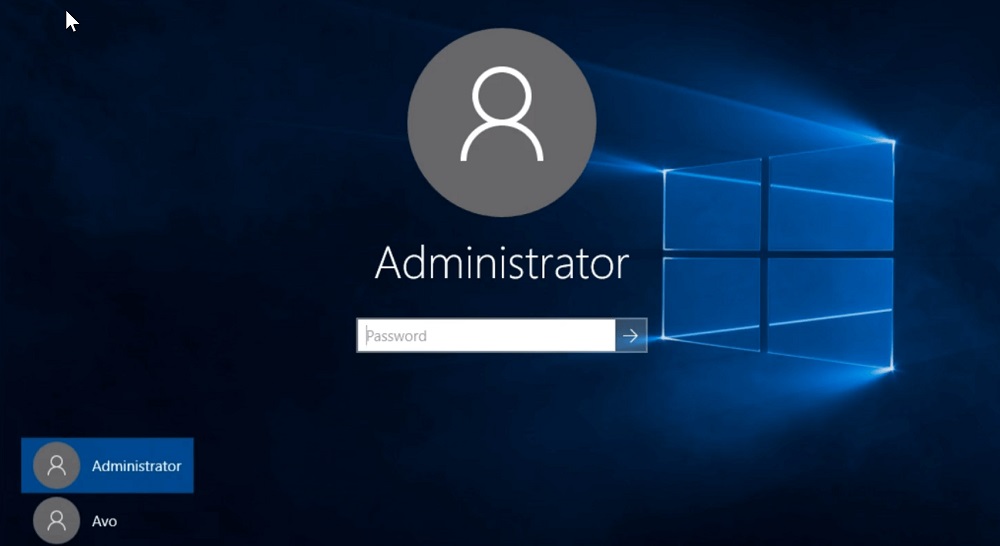
- 1840
- 182
- Gilberto Weimann
Visų rūšių šifrai, kodai ir slaptažodžiai tapo įprastu kasdieniu gyvenimu. Bet tai yra vienas dalykas, jei negalite prisiminti slaptažodžio iš sąskaitos įvedant į internetinę parduotuvę ar socialinį tinklą, ir visai kita, jei dėl savo užmaršumo negalite įjungti kompiuterio. Tuo tarpu situacijos, kai vartotojas pamiršo slaptažodį, kad galėtų įvesti „Windows 10“. Tokiais atvejais neįdiegkite operacinės sistemos? Iš tikrųjų situacija jokiu būdu nėra papov. Be to, yra daugybė būdų iš naujo nustatyti pamestą slaptažodį. Tiesa, daugumai jų yra tam tikrų apribojimų, todėl turite pasirinkti tinkamą metodą, turintį žinių apie šį reikalą. Ir šiandien jūs sužinosite apie tai.
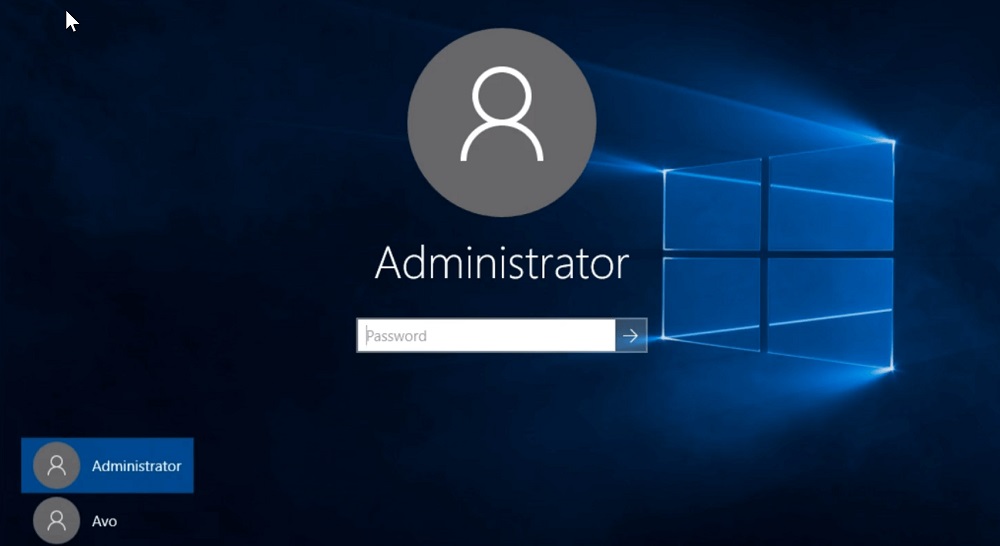
Naudojant „PassFab 4WinKey“ naudingumą
Daugybė operacinės sistemos funkcijų, veikiančios ne tobulai, bando dubliuoti trečiojo pavidalo kūrėjus, ir daugeliu atvejų jos pasiseka. Kaip orientacinį pavyzdį galite pacituoti „PassFab 4WinKey“ programą, skirtą atkurti/atkurti „Windows“ apskaitos prarastą slaptažodį.
Turėdamas minimalius „geležies“ reikalavimus (CPU - 1 GHz, RAM - 0,5 GB, 200 MB disko vietos), naudingumas gali veikti su „Microsoft OS“, pradedant nuo „MacOS“, pradedant nuo 10 versijos 10 versijos.8.
Programa yra suderinama su senais ir naujais kompiuteriais, įskaitant BIOS lygį. Jai nėra problema atkurti prieigą prie „Windows OS“ paskyros, net jei ji įdiegta „Mac“ kompiuteryje.
Taigi, apsvarstykite žingsnį -step algoritmas Kaip naudoti „PassFab 4WinKey“, jei pamiršote „Windows 10“ paskyros slaptažodį:
- Mes atsisiunčiame „PassFab 4WinKey“ iš oficialios svetainės (https: // www.Passfab.Ru/Produktai/„Windows-Password-Worve-Recovery“.html) bet kuriame kompiuteryje, prie kurio yra prieiga;
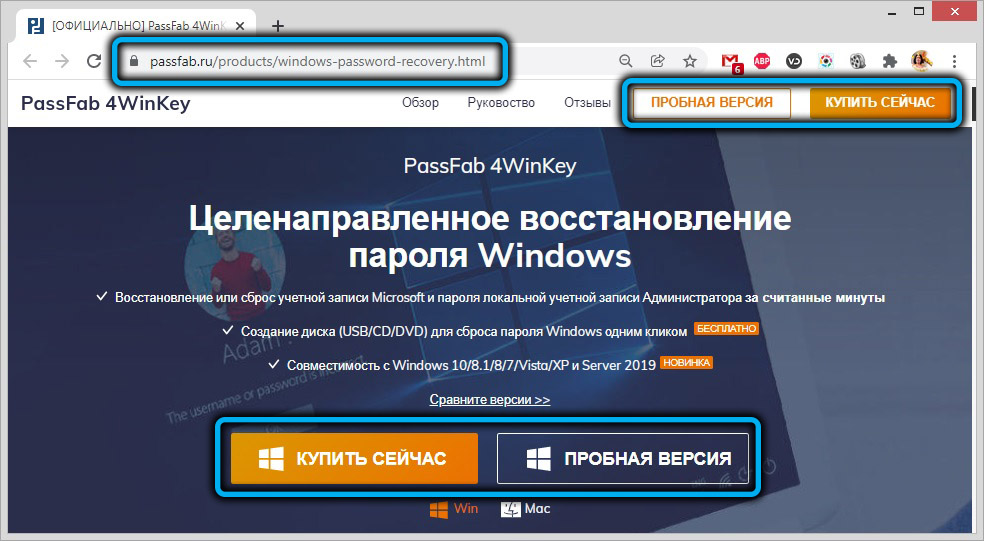
- Atidarykite diegimo programą ir įdiekite naudingumą, paleiskite jį;
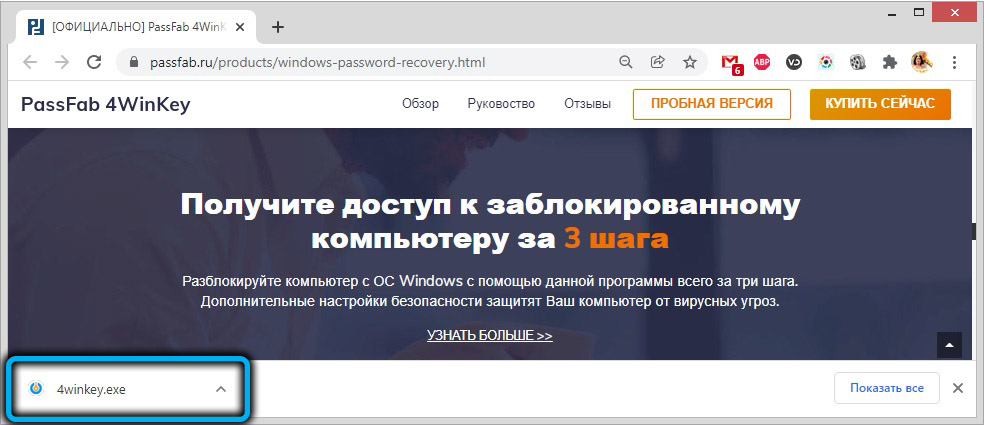
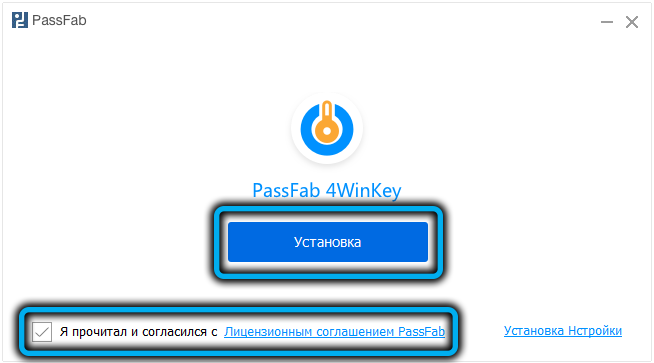
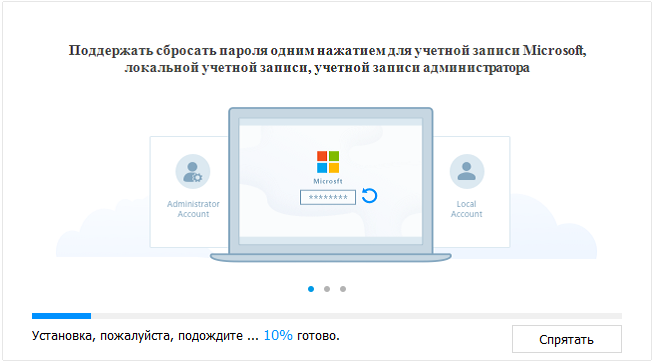
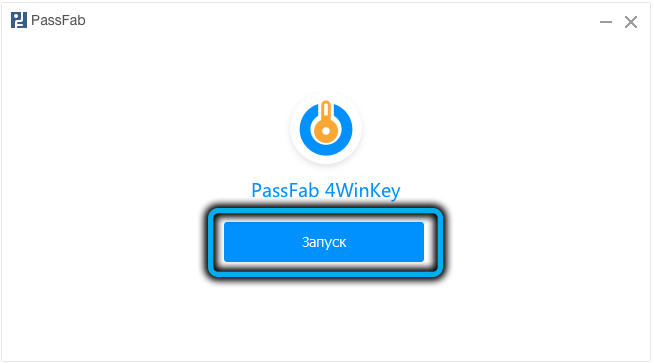
- Pasirinkite nešiklio tipą, kad sukurtumėte įkrovos laikiklį;
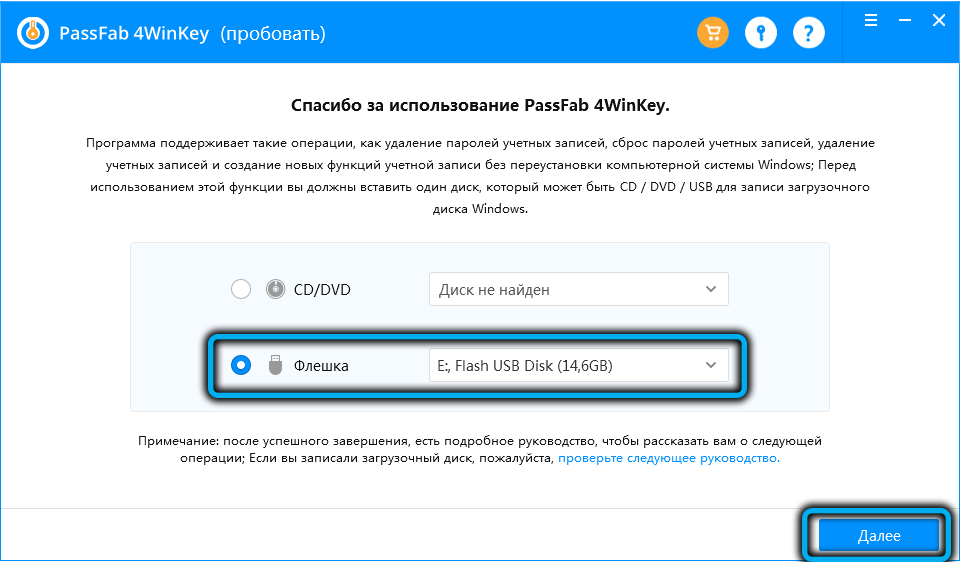
- Spustelėjome „Kitas“, lange, įspėjame, kad visi laikmenos duomenys bus ištrinti, spustelėkite mygtuką „Tęsti“, po kurio prasidės diskas;
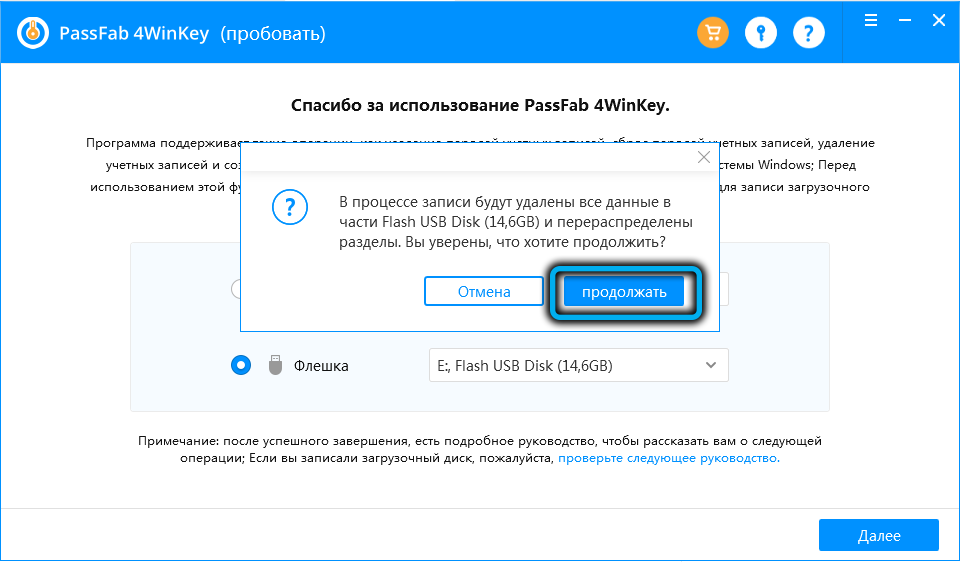
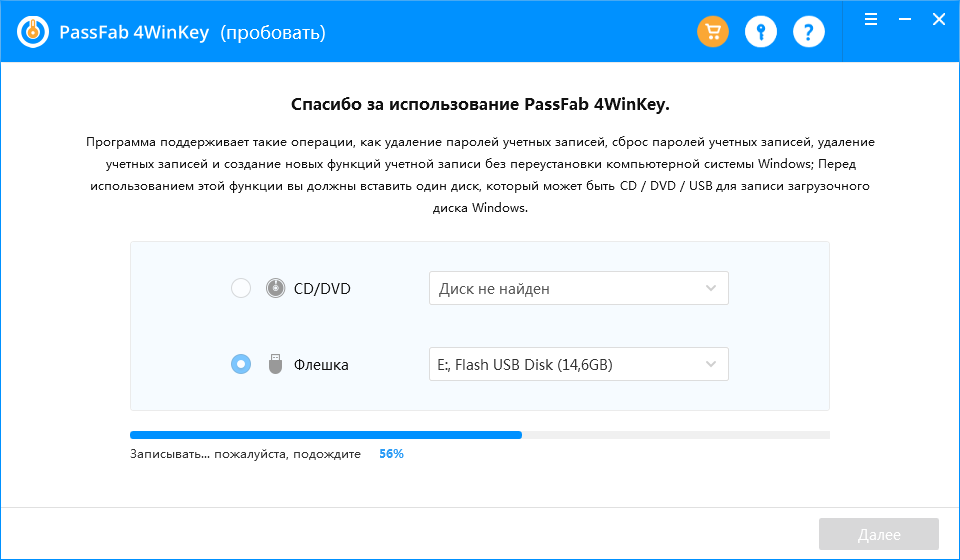
- Mes įterpiame nešiklį į užrakintą kompiuterį (ant kurio negalima atsiminti slaptažodžio);
- Mes jį įjungiame ir paspausime klavišą, skirtą patekti į atsisiuntimo meniu (daugeliu atvejų - F12, rečiau - F8/F9 arba ESC, „Mac Computers“ - mygtukas parinktis);

- Pasirodžiusiame sąraše pasirinkite mūsų nešiklį, ant kurio įrašomas OS vaizdas pakrovimui;
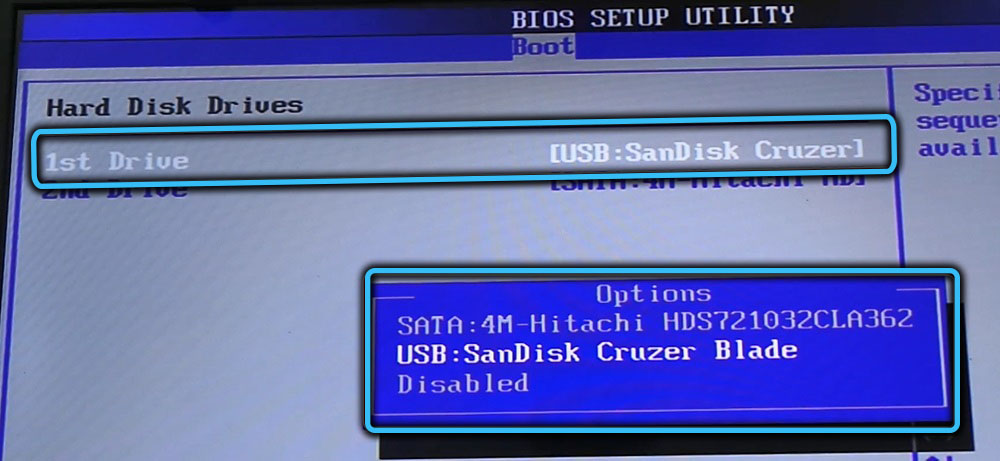
- Po to, kai „Windows“ sėkmingai klesti, „PassFab 4WinKey“ pradės kompiuteryje įdiegtų operacinių sistemų sąrašą, pasirinkite mūsų ir spustelėkite „Kitas“;
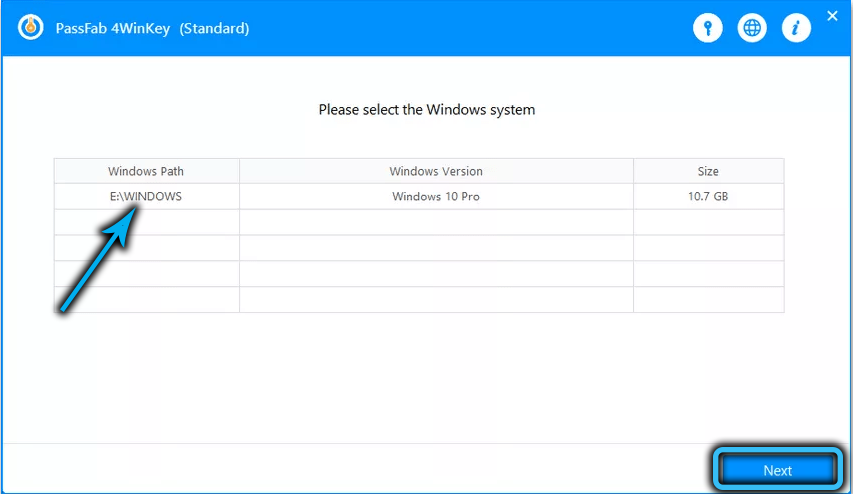
- Puslapis su paskyrų sąrašu bus atidarytas, pasirinkite paskyrą, slaptažodį, kuriam prarasta, ir spustelėkite „Kitas“;
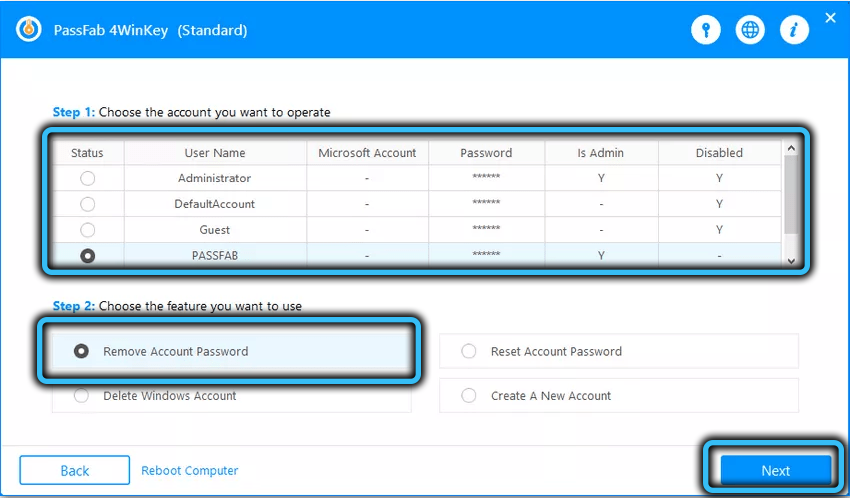
- Po to senas slaptažodis bus pašalintas, reikės iš naujo paleisti kompiuterį ir įdiegti naują jūsų vartotojo abonemento slaptažodį.
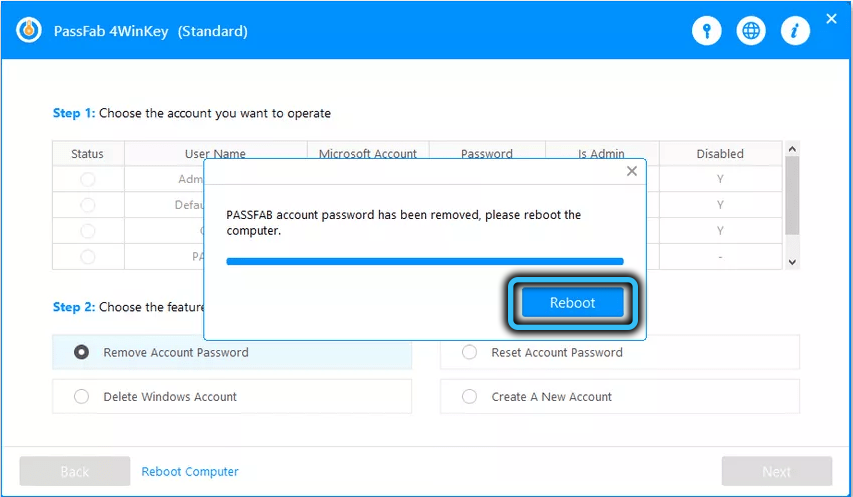
Atminkite, kad „PassFab 4WinKey“ naudingumo naudojimas yra visiškai saugus prarasto slaptažodžio nustatymo būdas, vartotojo ir sistemos duomenys nenukenčia, tai yra, „Windows“ liks tokioje būsenoje, kurioje OS buvo paskutinės sėkmės metu įėjimas į sistemą. Ne visi metodai leidžia atkurti slaptažodį be pasekmių.
Slaptažodis iš naujo nustatytas naudojant nešiklio raktą
Daugelis vartotojų, kurie jau susidūrė su panašia situacija: Norėdami išvengti tokių atvejų ateityje, turite atsižvelgti. Žinoma, ši laikmena nėra palinkima kaip darbuotojo, nes yra didelė rizika ištrinti failą su užšifruotu slaptažodžiu.
Taigi, pagalvokite, ką daryti, jei pamiršite slaptažodį iš „Windows 10“ kompiuterio:
- Įterpkite USB „Flash“ diską į kompiuterį. Kadangi pagrindiniam failui, kurio dydis yra mažas patikima vieta;
- Per meniu „Pradėti“ mes paleidžiame „Valdymo skydelį“;
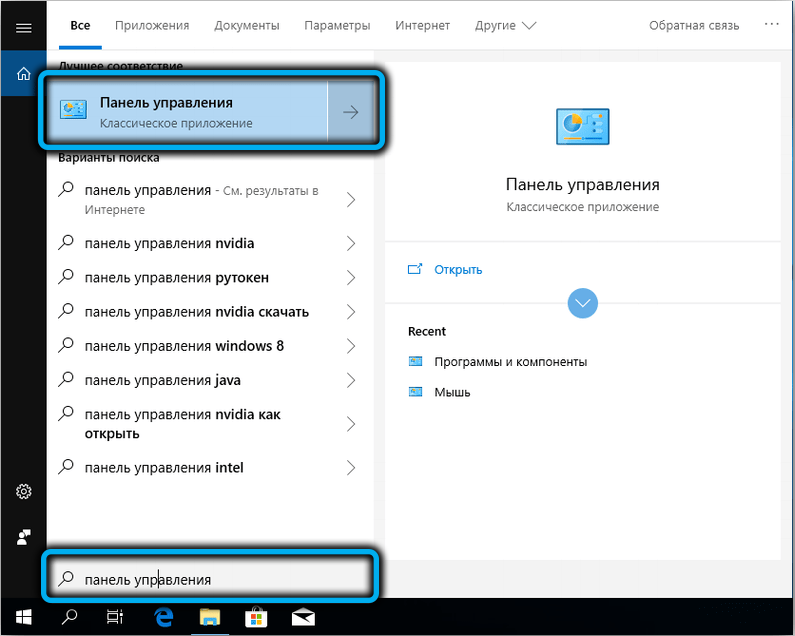
- Mes įvedame skirtuką „Vartotojų paskyros“;
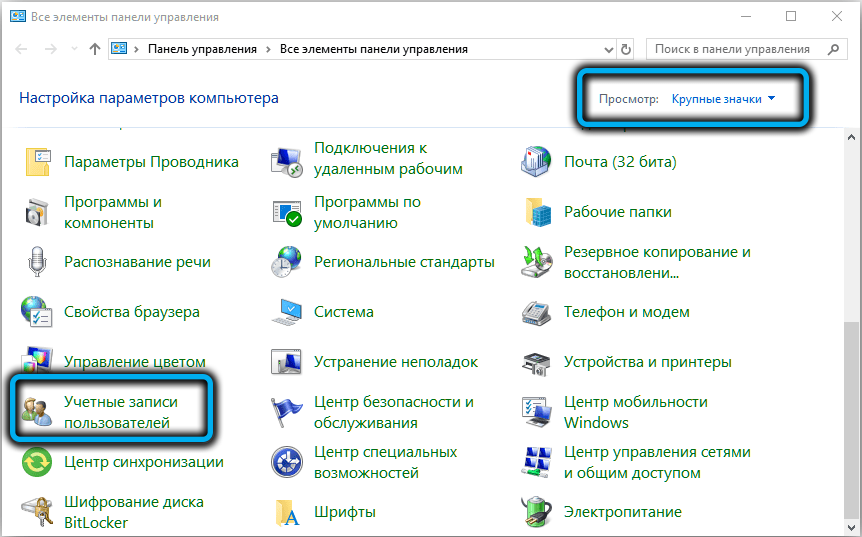
- Pasirinkite to paties pavadinimo meniu elementą;
- Kairiajame bloke spustelėkite eilutę „Sukurkite slaptažodžio išleidimo diską“. Tegul žodis „disketas“ jūsų netrukdo - tai tik anachronizmas, naudingumas gali veikti su „Flash“ diskais;
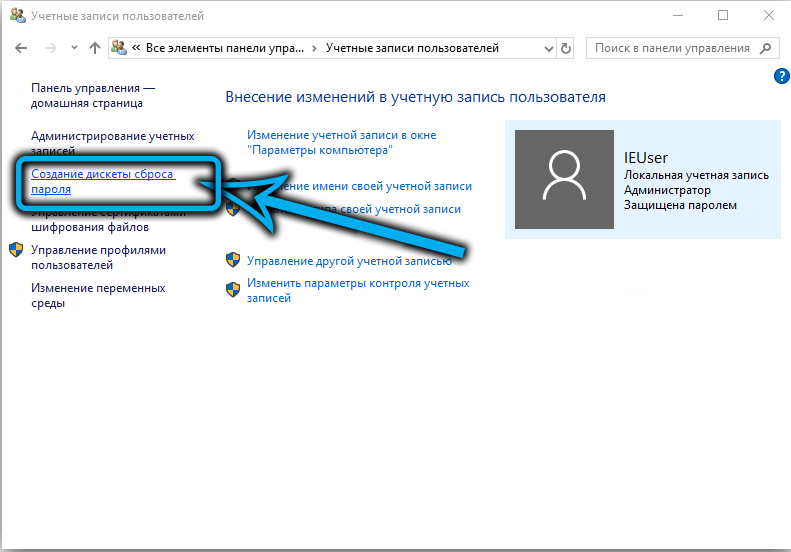
- „Master of Formoten Swterps“ prasidės, spustelėkite „Kitas“ ir laikykitės jo instrukcijų;
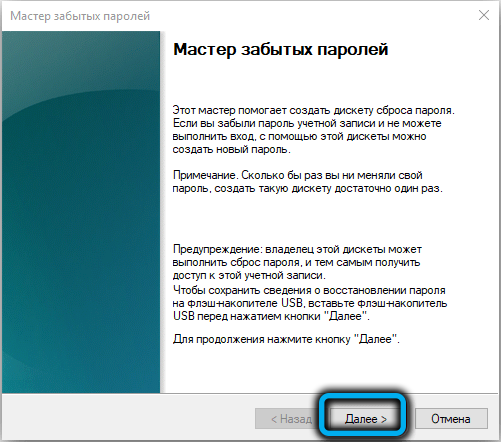
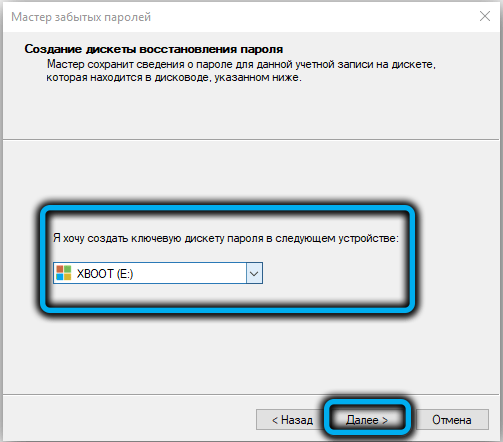
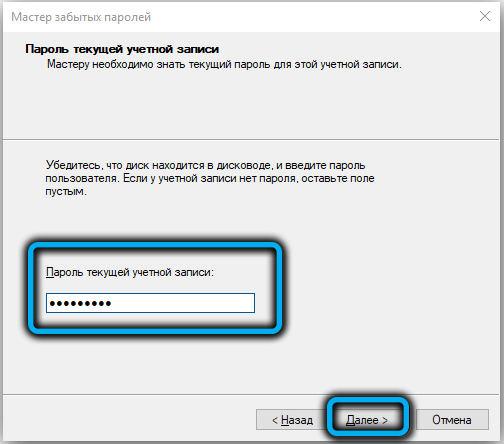
- Dėl to „UserKey“ failas bus įrašytas į USB nešiklį.PSW, kuriame bus saugomas užšifruotas jūsų paskyros įvesties kodas.
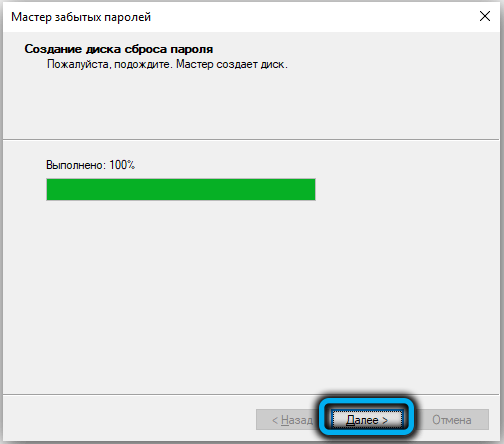
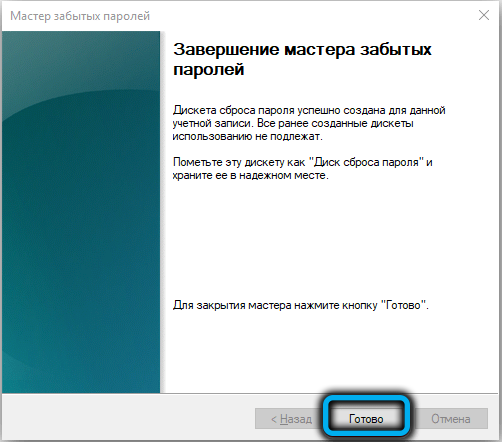
Failą galima nukopijuoti į bet kurią kitą vietą, pavyzdžiui, nešiojamame kompiuteryje arba nuimamame išoriniame diske. Ir dar viena funkcija: net jei pakartotinai pakeisite slaptažodį, galite būti tikri, kad bet kokiu atveju galite atsigauti naudodami šį failą.
Atkūrimas yra toks:
- Įvesdami sistemą įvedame bet kurį žodį (teisingas kodas vis dar pamirštamas);
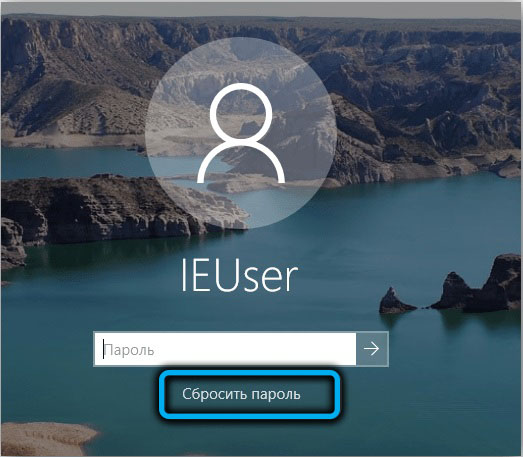
- Kai pasirodys mygtukas „Slaptažodis iš naujo“, spustelėkite jį, anksčiau įterpę mūsų slaptą USB „Flash Drive“ (arba prijunkite kitą terpę su „userKey“ failu.PSW);
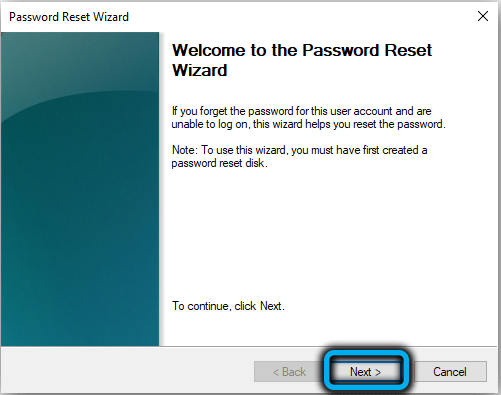
- Pradės slaptažodžio atkūrimo meistrą, vykdys jo instrukcijas.
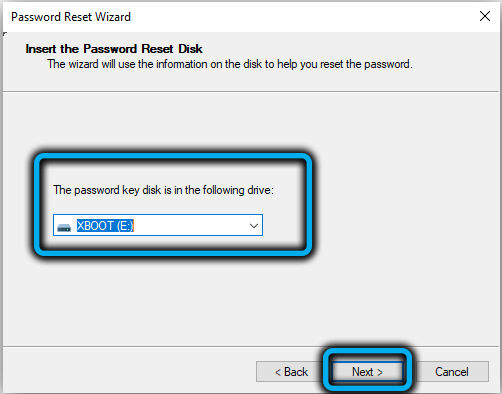
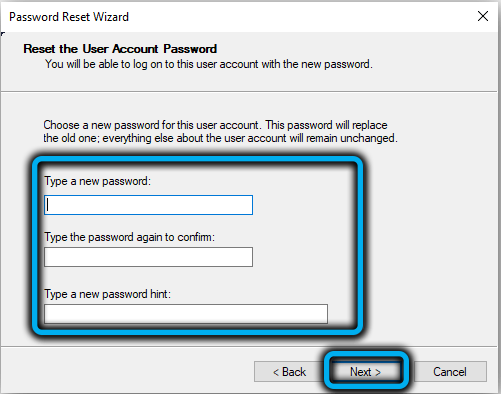
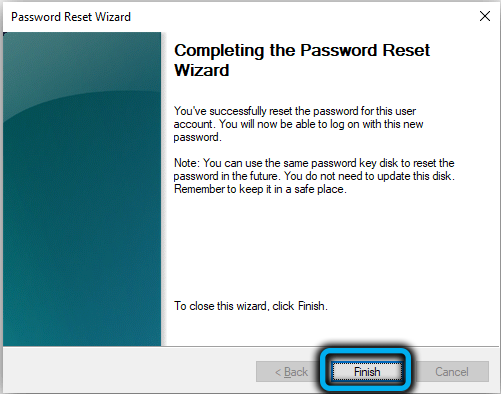
Šis metodas turi vieną, tačiau svarbus apribojimas: jis veikia tik su vietinėmis sąskaitose. Jei naudosite „Microsoft Live“, nebus įmanoma išlaikyti slaptažodį vietoje.
Slaptažodžio nustatymas iš naujo naudojant „Microsoft Live“
Paskyros buvimas „Microsoft Live“ rodo, kad užsiregistravę nurodėte savo telefono arba el. Pašto adresą. Arba įregistruota „Skype“ paskyroje. Bet kokiu atveju, turite apsilankyti „Microsoft“ svetainėje, rasti ten slaptažodžio nustatymo formą, pasirinkite parinktį, kurią naudojote registruodami, ir paspauskite mygtuką „Kitas“.
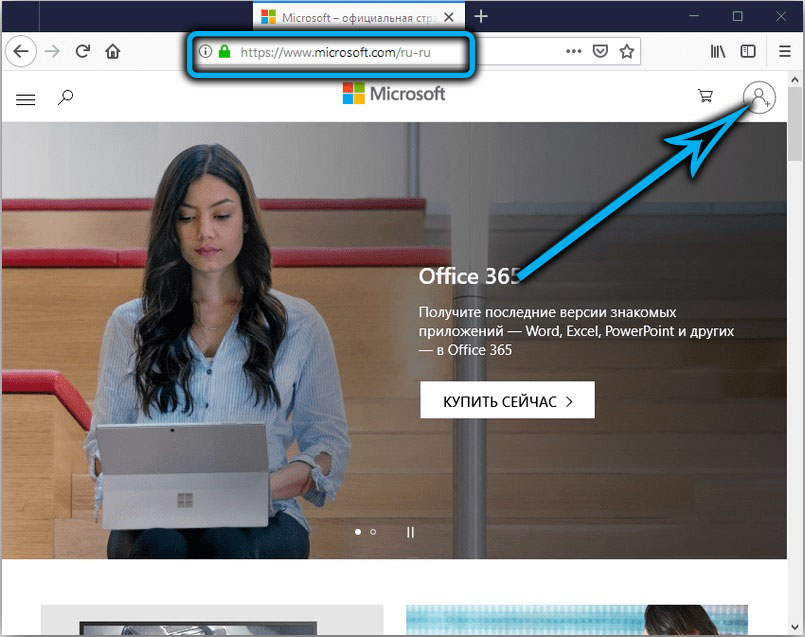
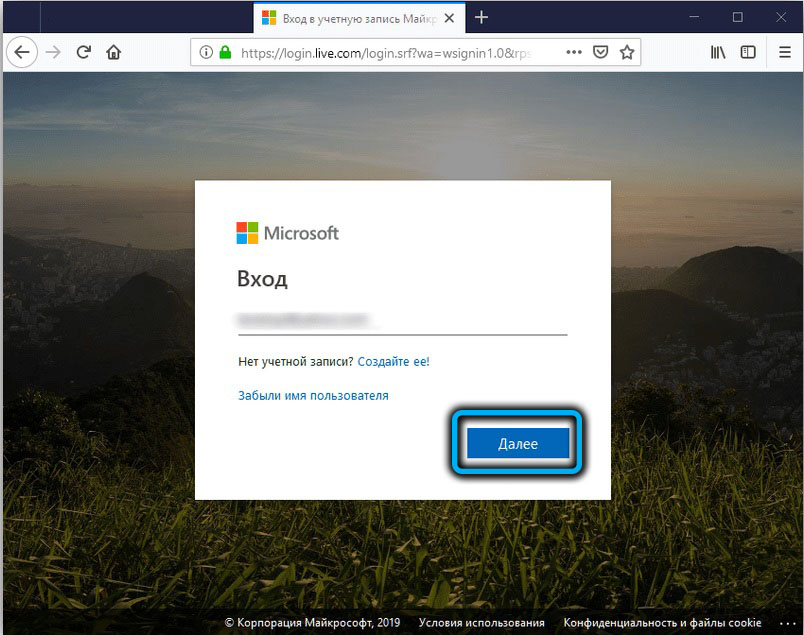
Po to jums bus išsiųstas laikinas slaptas kodas („Skype“, paštu arba per SMS), kuris gali būti naudojamas įvesti sistemą, po to galite pakeisti ją į savo į savo. Žinoma, šis metodas netinka vietinėms paskyroms, nes nėra privaloma prie „Microsoft“ paskyros.
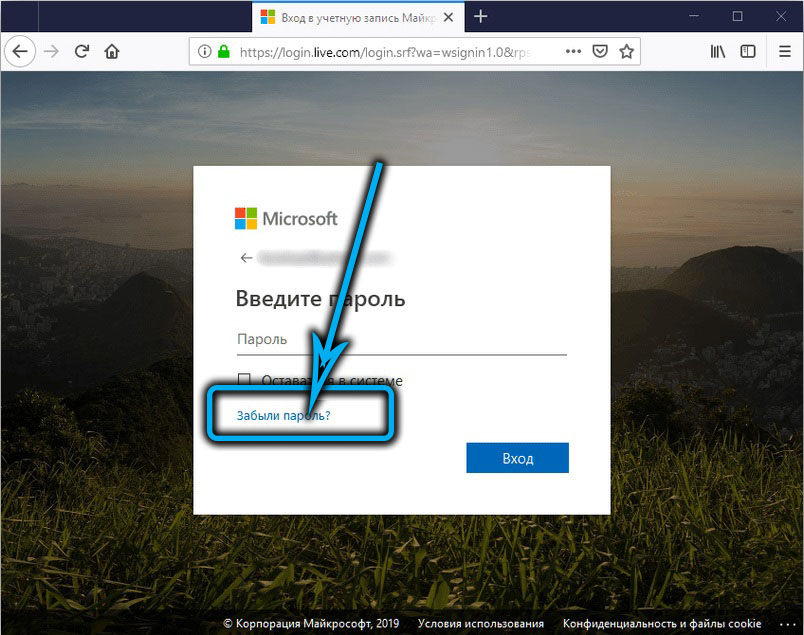
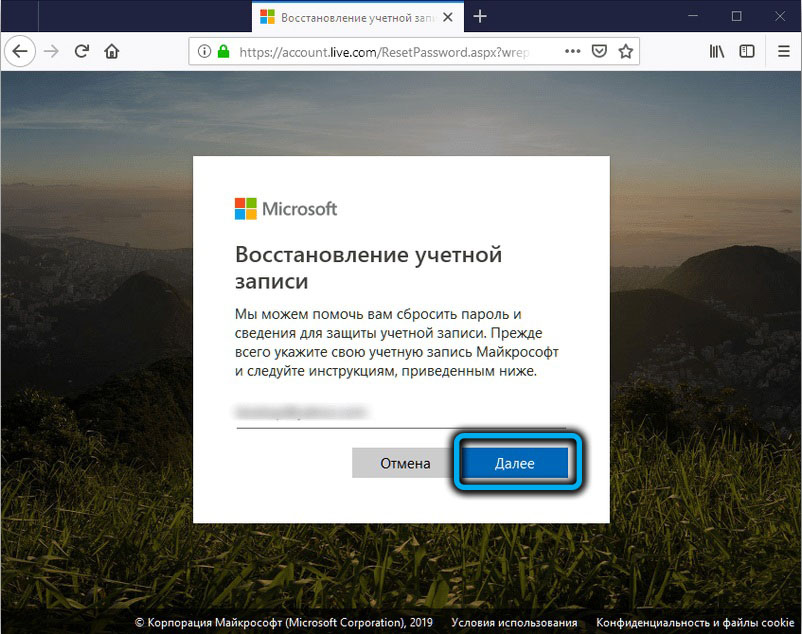
Mes ištyrėme paprasčiausius ir saugiausius būdus, kaip pašalinti „Windows 10“ slaptažodį, jei jis pasirodė pamirštamas. Belieka apsvarstyti du efektyvesnius metodus, iš kurių vienas susijęs su daliniu duomenų praradimu, o kitas yra gana sudėtingas ir nerekomenduojamas naudoti nekvalifikuoto vartotojo naudojimo.
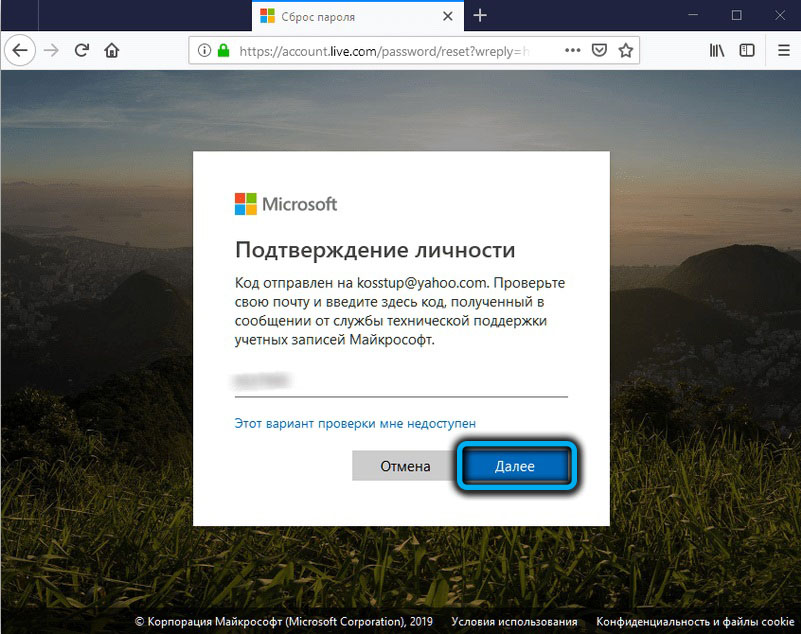
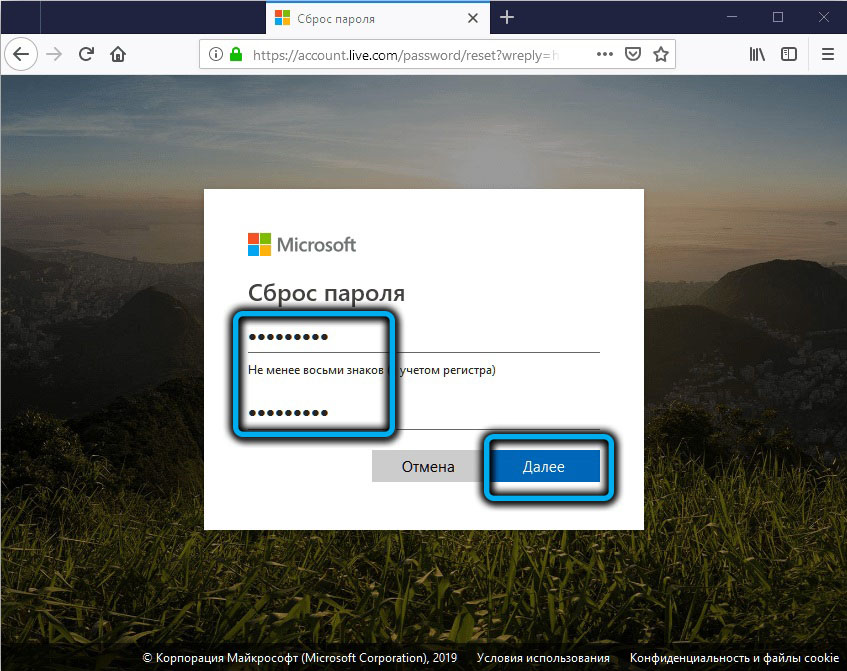
Slaptažodžio nustatymas iš naujo per „Windows 10“ restauravimą
Jei slaptažodis buvo įdiegtas palyginti neseniai ir tuo pat metu jums pavyko jį pamiršti, galite naudoti universalų mechanizmą, kuris dažnai naudojamas, jei problemos prasidėjo kompiuteriu. Mes kalbame apie „Windows“ restauravimą iki datos, kai dar neįdiegtas įvedimo slaptažodis.
Žingsnis -by -utep algoritmas:
- Spustelėkite mygtuką Kompiuteris išjungtas (jis yra dešinėje);
- Paspauskite ir palaikykite „Shift“ klavišą ir tuo pačiu spustelėkite mygtuką „Perkrauti“;
- Atsiras meniu „Automatinis atkūrimas“, kuriame mus domina elementas „Papildomi parametrai“;
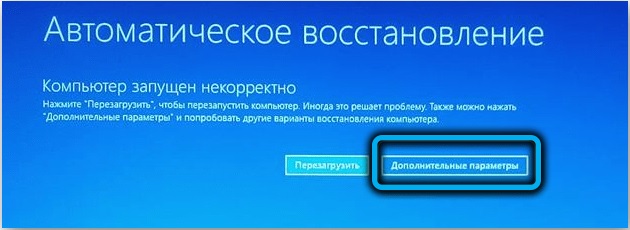
- Mes spustelėjame jį, tada išilgai eilutės „Gedimų paieška ir pašalinimas“;
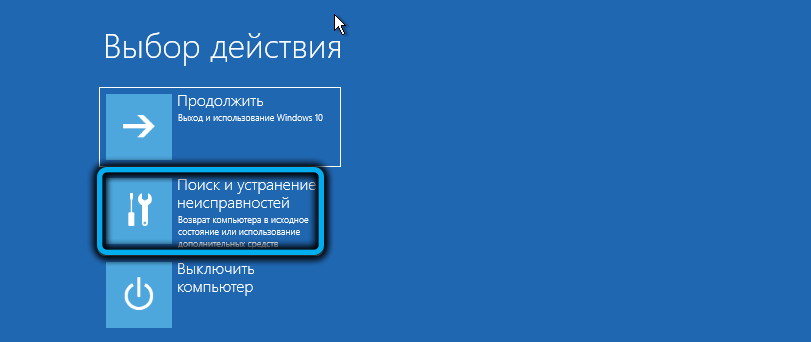
- Mes einame prie „Papildomų parametrų“ ir pasirenkame mygtuką „Sistemos restauravimas“;
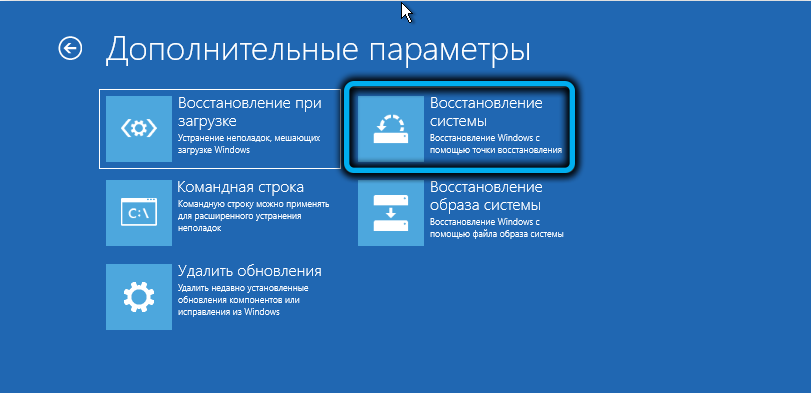

- Iš galimų atkūrimo taškų pasirinkite tą, kuris yra artimiausias datą iki dienos, kai nustatote slaptažodį, kad įvestumėte vietinę sąskaitą;
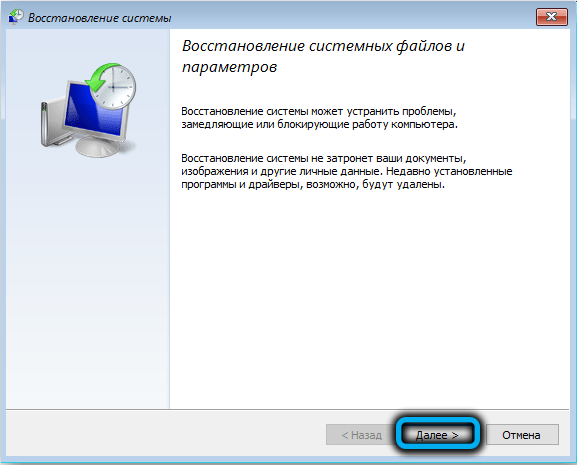
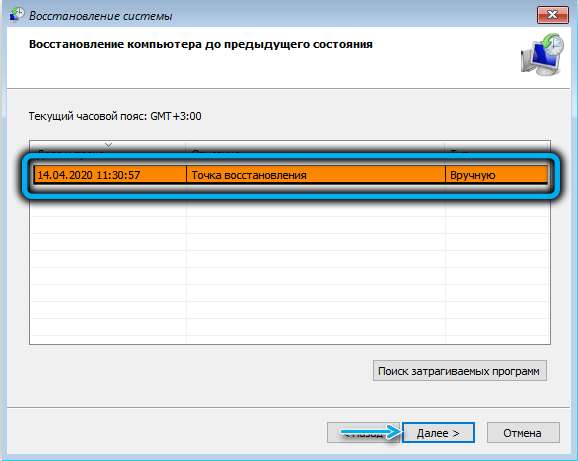
- Spustelėkite mygtuką „Kitas“ ir kitame lange patvirtiname operacijos veikimą (programos, įdiegtos po pasirinktos datos, bus ištrintos).
Todėl iš naujo paleidus kompiuterį, įėjimas į sistemą bus vykdomas be slaptažodžio.
Jei slaptažodis buvo įvestas taip ilgai, kad ankstesnis atkūrimo taškas nebuvo išsaugotas, tada, jei pamiršote slaptažodį iš „Windows 10“ ir visi ankstesni išleidimo būdai buvo nesėkmingi, verta išbandyti paskutinę.
Redaguokite sistemos registrą
Šis metodas turi apribojimą: jis netaikomas slaptažodžiams pagal „Microsoft Live“ paskyras. Antroji savybė - ji yra gana sudėtinga ir reikalauja didelio tikslumo ir ribinio dėmesingumo manipuliavus sistemos registre.
Paruoštas? Mes tęsiame:
- Į kompiuterį įterpiame USB atmintinę su iš anksto įrašytu operacinės sistemos diegimo vaizdu;
- Įjunkite jį ir spustelėkite įėjimo mygtuką į meniu atsisiųsti;
- Pasirinkite USB nešiklį, spustelėkite Enter;
- „Windows Download“ iš „Flash Drive“ prasidės. Įdiegę „Windows 10“ diegimo sąsają, paspauskite „Shift+F10“ derinį, kad atidarytumėte komandinės eilutės vertėją;
- Pristatykite „Regedit“, paspauskite Enter;
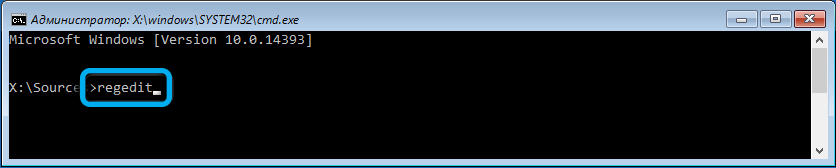
- Tolesni veiksmai turi būti atlikti labai atsakingai. Mes pabrėžiame HKEY_LOCAL_MACHINE šaką spustelėdami ją;
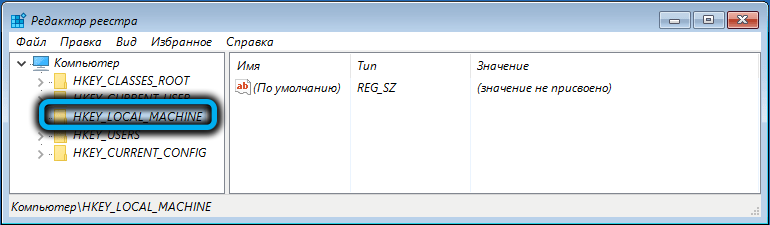
- Viršutiniame meniu „Failas„ Pasirinkite „Atsisiųskite Bushą“;
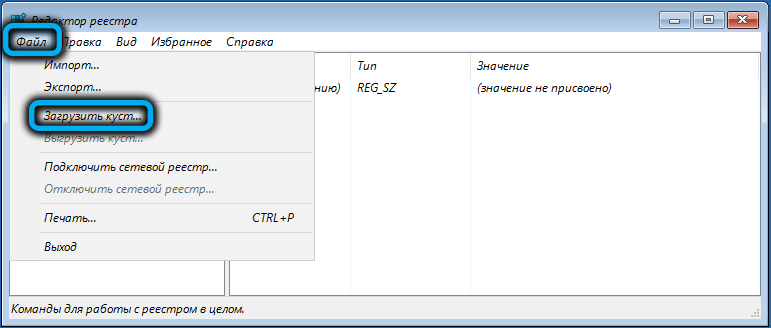
- Atidaromas laidininko langas;
- Mes kertame kelią C: \ Windows \ System32 \ config \;
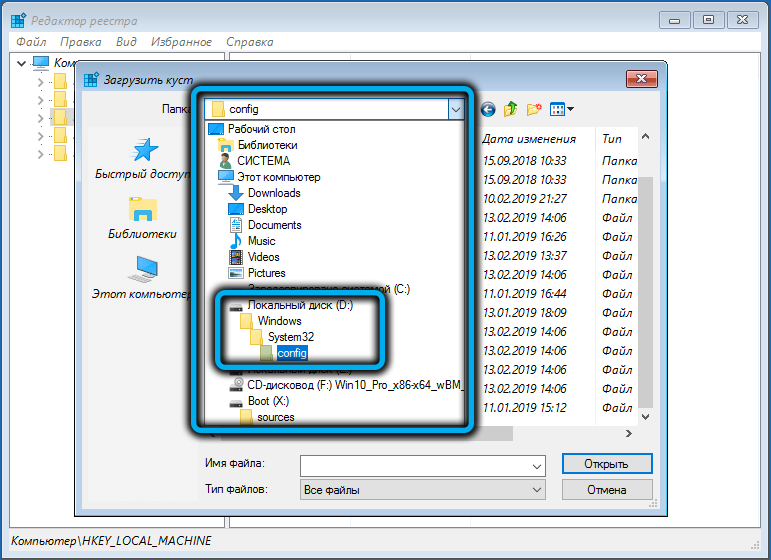
- Pasirinkite sistemos failą, spustelėkite „Atidaryti“;
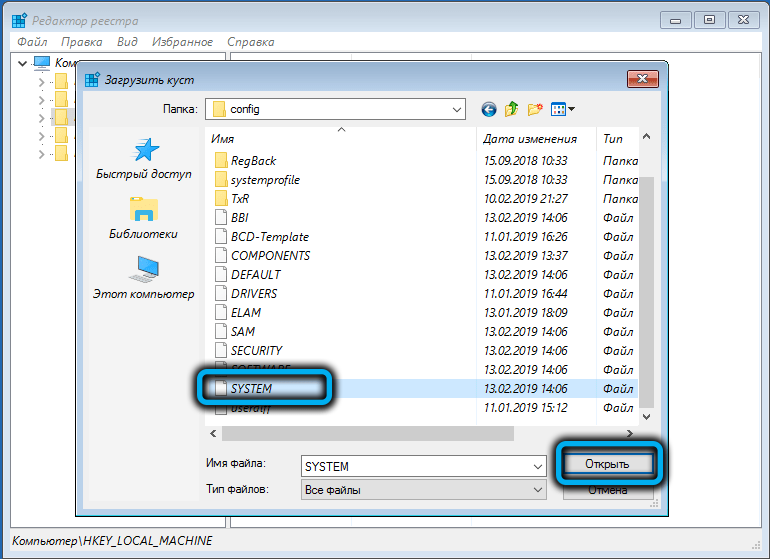
- Įveskite naujo krūmo pavadinimą, būtinai išskirtinai, spustelėkite Gerai;
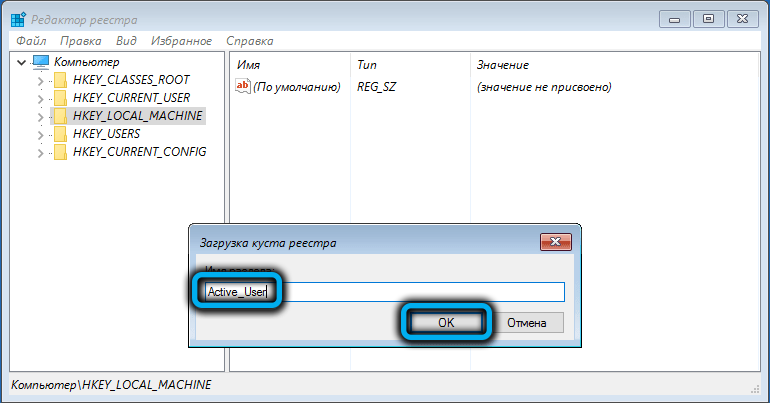
- Mes ieškome krūmo HKEY_LOCAL_MACHINE filiale;
- Atidarykite sąrankos skyrių;
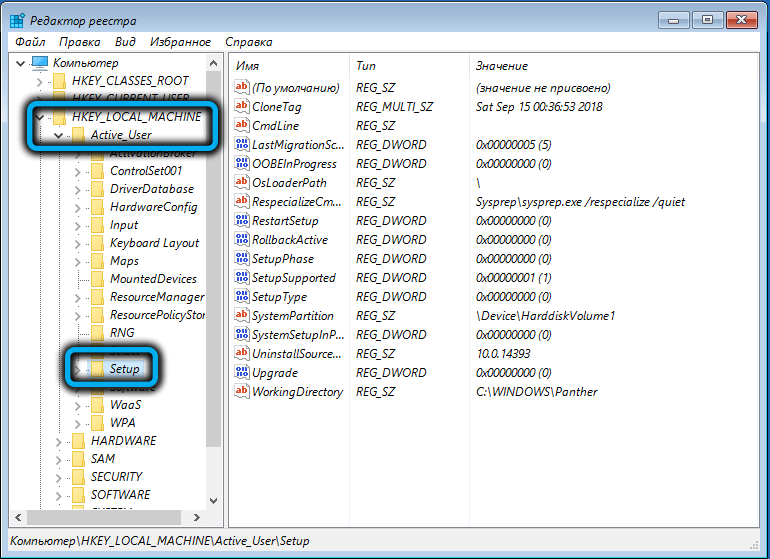
- Dešiniajame lange randame parametrą „CMDLINE“, spustelėkite jį du kartus, o lauke „Reikšmė“ įvedame CMD.Exe, spustelėkite Gerai;
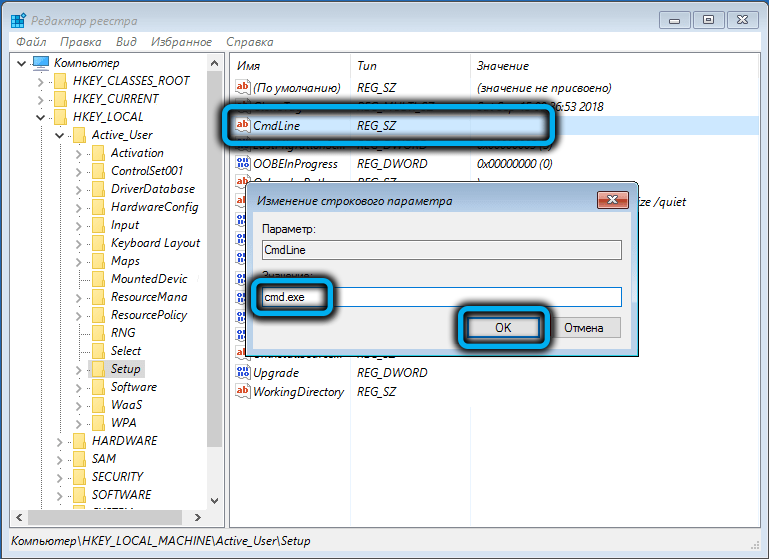
- Dabar du kartus spustelėkite parametrą „Setup Type“, kuriam lauke „Vertės“ įvedame numerį 2, patvirtiname;
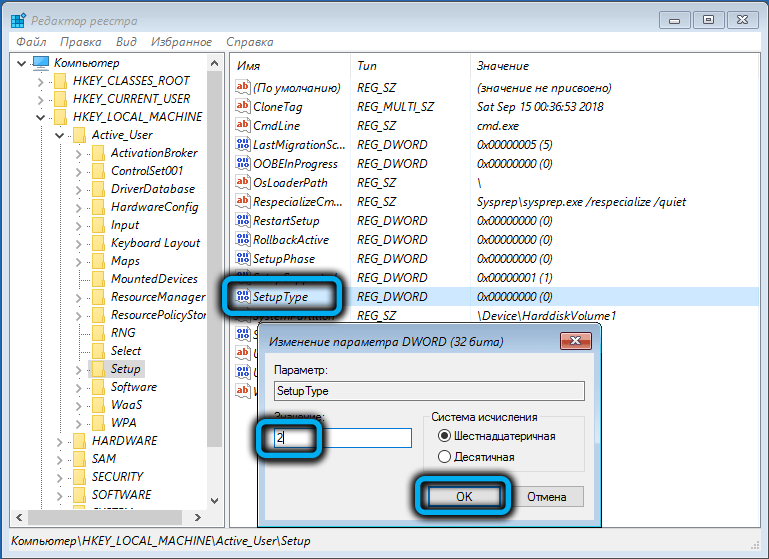
- Mes pabrėžiame mūsų sukurtą filialą, einame į meniu „Failą“ ir spustelėkite elementą „Atkrauti Bushą“;
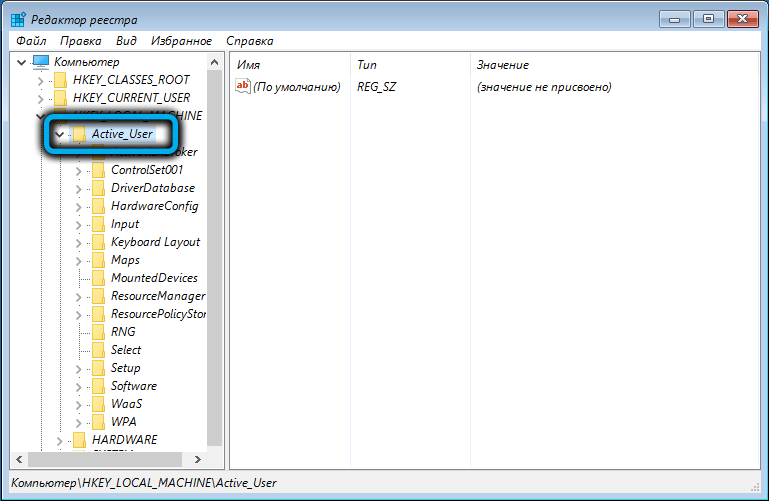
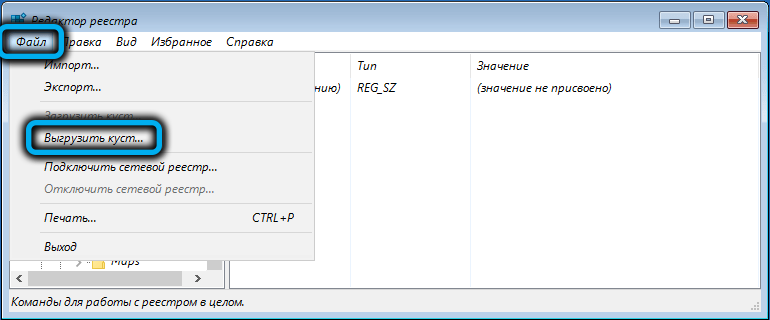
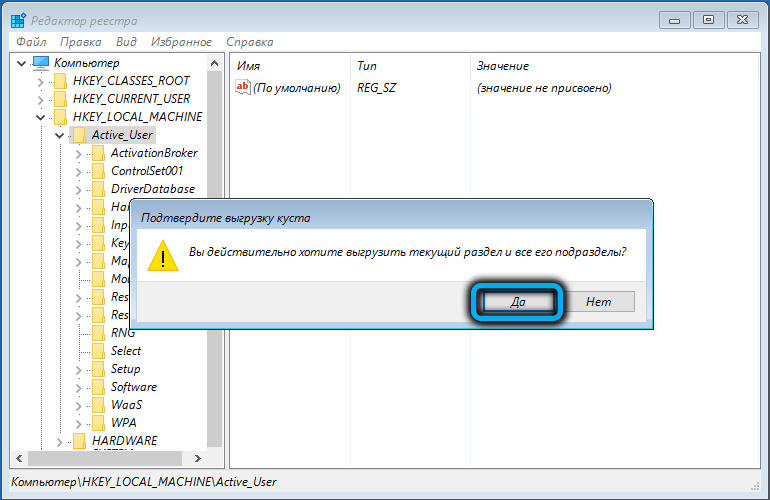
- Ištraukiame „Flash Drive“ ir paleidžiame kompiuterį iš naujo;
- Kai atidaroma komandinės eilutės vertėja, įveskite „Net“ vartotojo komandą;
- Dėl to bus įdiegtas slaptažodis į sistemą;
- Jei norite iš viso atsisakyti įvesti slaptažodį, užuot nurodę „“;
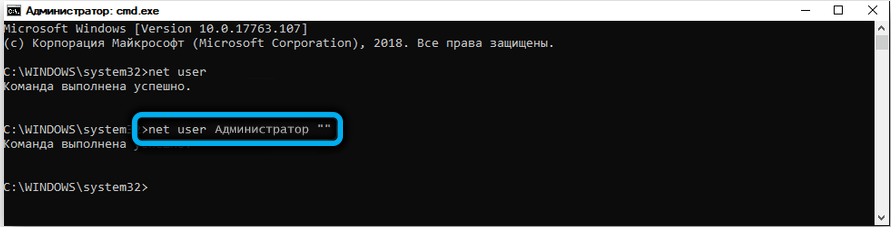
- Vėl paleiskite registro redaktorių, eikite į HKEY_LOCAL_MACHINE/System/Setup šaką ir ištrinkite CMD vertę.Exe iš „CMDLine“ parametro, nustatymo tipo parametre, pakeiskite DEUCE tašku;
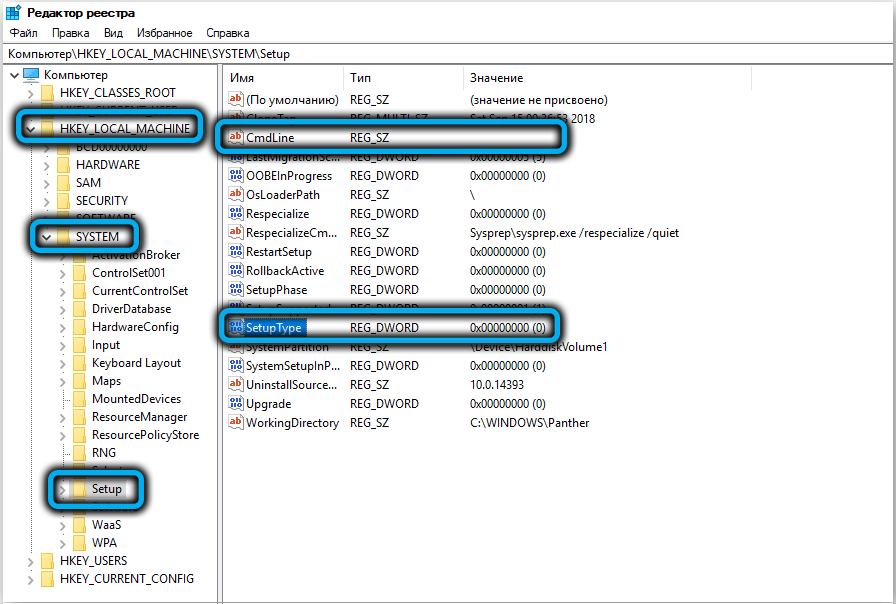
- Perkraukite kompiuterį nauju slaptažodžiu arba be jo.
Dar kartą prisimename, kad šį metodą rekomenduojama naudoti tokioje situacijoje, kai pamiršote „Windows 10“ paskyros slaptažodį, tik kraštutiniais atvejais, jei visi kiti pasirodė nesėkmingi. Ir geriau pakviesti kompetentingesnį vartotoją atlikti šią operaciją, kad atliktumėte šią operaciją.
Santrauka
Jei negalite įvesti sistemos dėl netinkamai įvesto slaptažodžio, tai ne visada reiškia, kad ją pamiršote. Labai dažnai, įvedant, paaiškėja, kad vartotojas netyčia pakeitė išdėstymą į nacionalinį arba paspaudė „CAPS Lock“ klavišą. Pirmiausia įsitikinkite, kad pasirinkta kalba yra anglų kalba, o dangteliai yra išjungti ir bandykite dar kartą. Jei paaiškėja, kad jūs tikrai pamiršote „Windows 10“ slaptažodį, rekomenduojame naudoti „PassFab 4WinKey“ naudingumą- tai yra patikimiausias būdas iš naujo nustatyti slaptažodį, nepaisant platformos ir aparatinės įrangos komponento.

